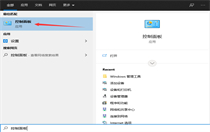win10怎么打开控制面板 win10怎么打开控制面板方法介绍
- 系统介绍
- 下载地址
- 装机必备
- 大家正在用
控制面板拥有很多丰富功能,用户们如果遇到问题的话第一反应就是前往控制面板进行查看设置,不过有的用户不知道win10怎么打开控制面板,所以就没办法马上进入,那么如何打开进入控制面板呢,用户们可以按照接下来的win10怎么打开控制面板方法介绍,实际上是非常容易就能打开的哦。
win10怎么打开控制面板
1.首先我们鼠标点击左下角的开始菜单栏,在右侧我们找到控制面板图标,点击便可进入。
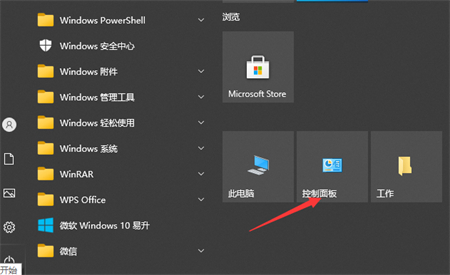
2.或者我们也可以在任务栏左侧的放大镜图标中打开搜索栏输入控制面板,以此来打开控制面板。
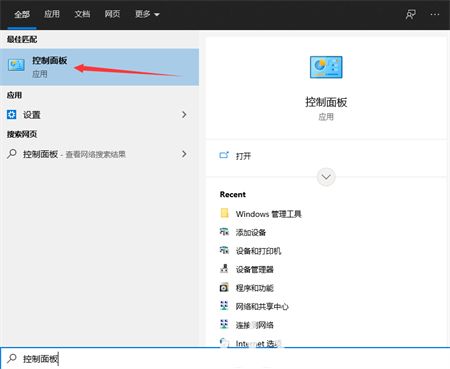
3.如果找不到的话,我们也可以按win+R键打开运行窗口。
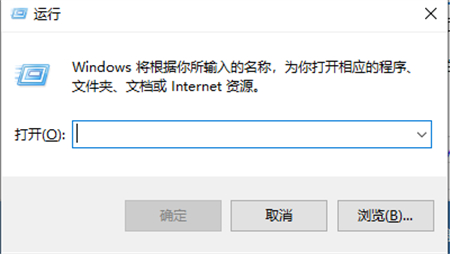
4.接着在窗口输入栏输入“control”(控制面板)命令,点击确定,即可快速打开控制面板。
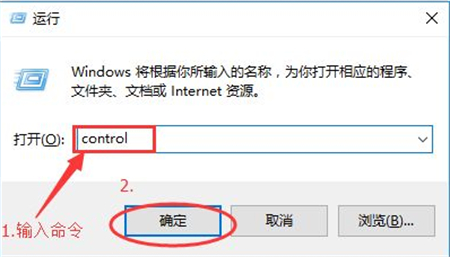
以上就是关于win10怎么打开控制面板的介绍了,希望用户们能够学会哦。
装机必备